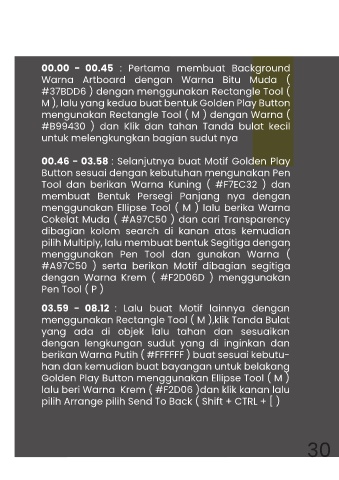Page 31 - E Modul Adobe Illustrator
P. 31
00.00 - 00.45 : Pertama membuat Background
Warna Artboard dengan Warna Bitu Muda (
#37BDD6 ) dengan menggunakan Rectangle Tool (
M ), lalu yang kedua buat bentuk Golden Play Button
mengunakan Rectangle Tool ( M ) dengan Warna (
#B99430 ) dan Klik dan tahan Tanda bulat kecil
untuk melengkungkan bagian sudut nya
00.46 - 03.58 : Selanjutnya buat Motif Golden Play
Button sesuai dengan kebutuhan mengunakan Pen
Tool dan berikan Warna Kuning ( #F7EC32 ) dan
membuat Bentuk Persegi Panjang nya dengan
menggunakan Ellipse Tool ( M ) lalu berika Warna
Cokelat Muda ( #A97C50 ) dan cari Transparency
dibagian kolom search di kanan atas kemudian
pilih Multiply, lalu membuat bentuk Segitiga dengan
menggunakan Pen Tool dan gunakan Warna (
#A97C50 ) serta berikan Motif dibagian segitiga
dengan Warna Krem ( #F2D06D ) menggunakan
Pen Tool ( P )
03.59 - 08.12 : Lalu buat Motif lainnya dengan
menggunakan Rectangle Tool ( M ),klik Tanda Bulat
yang ada di objek lalu tahan dan sesuaikan
dengan lengkungan sudut yang di inginkan dan
berikan Warna Putih ( #FFFFFF ) buat sesuai kebutu-
han dan kemudian buat bayangan untuk belakang
Golden Play Button menggunakan Ellipse Tool ( M )
lalu beri Warna Krem ( #F2D06 )dan klik kanan lalu
pilih Arrange pilih Send To Back ( Shift + CTRL + [ )
30